Opera is een van de meest populaire browsers - navigatieprogramma's voor het werken op internet. Hiermee kunt u het uiterlijk aanpassen aan de wensen van de gebruiker.
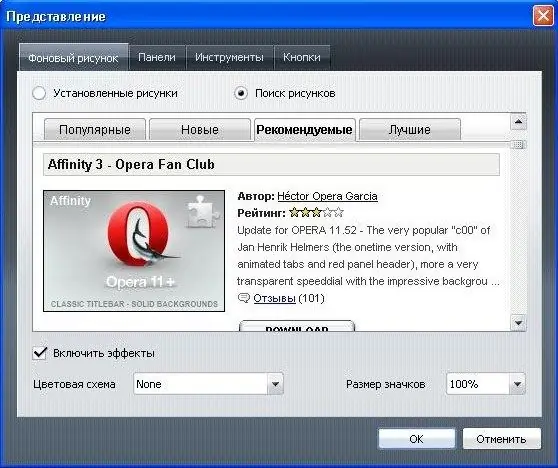
Noodzakelijk
- - computer;
- - geïnstalleerd Opera-programma.
instructies:
Stap 1
Start het Opera-programma. Ga naar het menu "Extra", selecteer de optie "Opties". Selecteer op het tabblad "Geavanceerd" de optie "Lettertypen". Hier kunt u de lettertypen instellen die worden gebruikt om afzonderlijke elementen van het uiterlijk van het programma weer te geven. Selecteer bijvoorbeeld het item "Browsermenu", klik op de knop "Bladeren", selecteer het gewenste lettertype en de grootte om het uiterlijk van de "Opera" te wijzigen.
Stap 2
Verander de skin voor de Opera. Ga hiervoor naar het menu "Extra", selecteer de optie "Weergaven". Ga vervolgens naar het tabblad "Achtergrond". Selecteer het keuzerondje naast Zoeken naar afbeeldingen en selecteer het gewenste thema. Ze kunnen worden gesorteerd op populariteit, releasedatum.
Stap 3
Klik op de knop Downloaden om het Opera-thema te downloaden en te installeren. Start daarna het programma opnieuw en selecteer het geladen thema uit het menu "Wallpaper", vink hiervoor de schakelaar naast het item "Geïnstalleerde afbeeldingen" aan en klik op het gewenste thema.
Stap 4
Volg de link https://malinor.ru/brauzers/opera/ om thema's voor het Opera-programma te downloaden. Download het thema dat u leuk vindt naar uw computer en installeer het. U kunt op dezelfde manier als in stap 2 een ontwerpschema kiezen. Thema's zijn ook te vinden op de website https://super-portal.net/download/raznoe/39957-novye-temy-dlya-opera-187- shtuk-10-rus-eng.html, en
Stap 5
Voeg widgets toe aan het programmavenster. Een widget is een add-on-programma dat het uiterlijk van uw browser aanvult en een verscheidenheid aan handige functies uitvoert. Ga naar het menu Widgets om een widget aan Opera toe te voegen.
Stap 6
Klik op de knop "Toevoegen". U wordt doorgestuurd naar de site waar u de gewenste add-on moet selecteren. Ze zijn onderverdeeld in categorieën: datum en tijd, nieuws, webontwikkeling, enzovoort. Selecteer de gewenste widget en klik op Starten. Dan wordt het aan het programma toegevoegd. U kunt dus het uiterlijk van het Opera-programma toevoegen en wijzigen.






